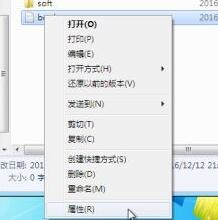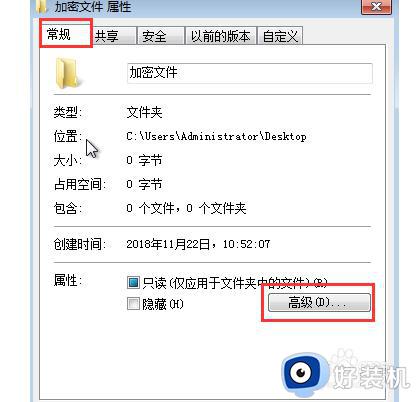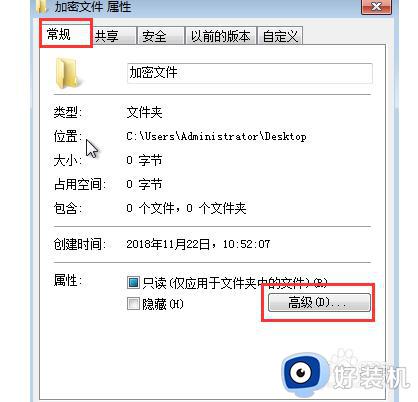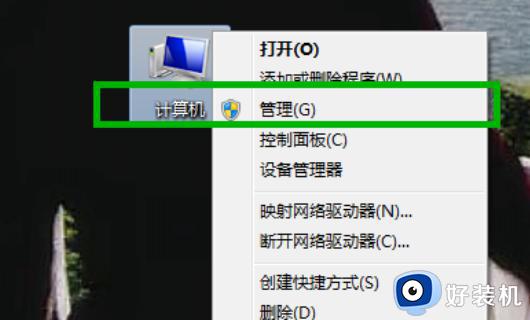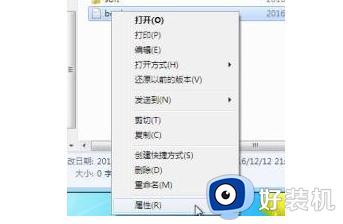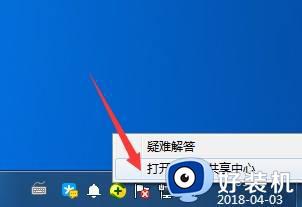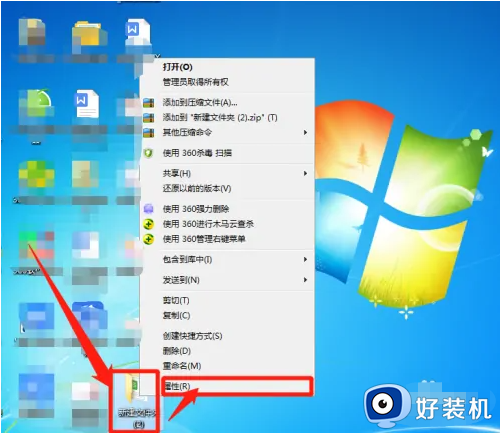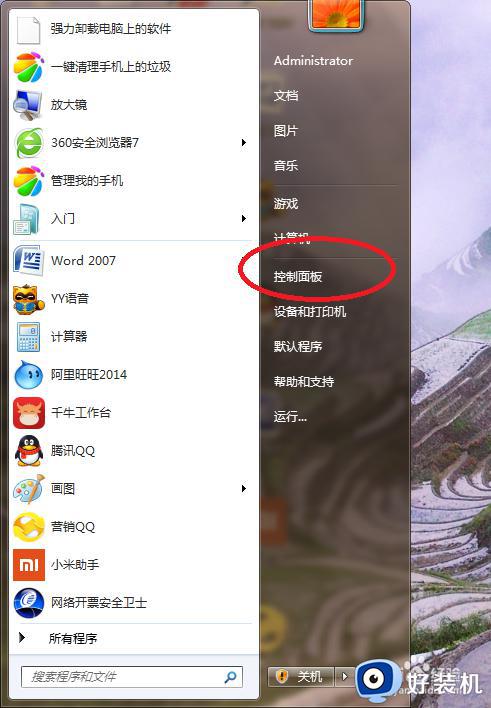win7文件夹设置密码怎么设置 win7系统如何设置文件夹密码
虽然win7电脑设置开机密码能够有效保护用户的隐私安全,但是也需要提高安全性来防止文件被随意浏览,因此用户可以在win7系统中对文件夹进行加密设置,通过输入密码来浏览文件内容,可是win7文件夹设置密码怎么设置呢?今天小编就给大家带来win7系统如何设置文件夹密码完整步骤。
推荐下载:win7旗舰版iso系统
具体方法:
1、首先找到我们需要加密码的文件夹,右键选中它,然后点击最下方的“属性”。
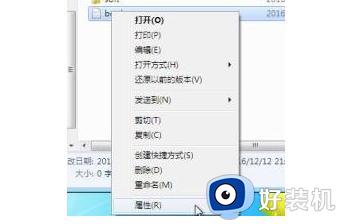
2、在属性的“常规”选项卡,最下方的属性一栏中选择“高级”。
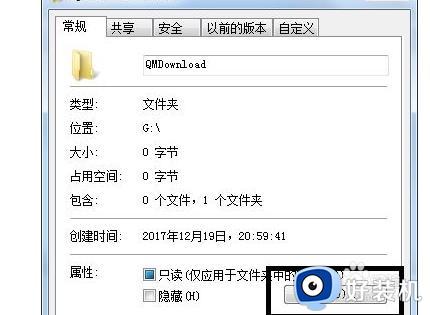
3、接着会弹出高级属性窗口,在其中勾选“加密内容以便保护数据”。
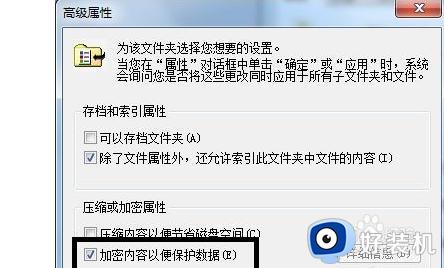
4、这里根据需要选择应用范围,上方是应用于此文件夹不包括其中的文件和文件夹,下方是对这个文件夹及其中内容全部加密。

5、点击确定之后会弹出是否备份的对话框,小编建议选择“现在备份”。
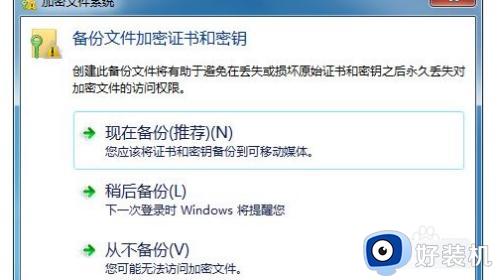
6、进入证书导出的欢迎界面,点击“下一步”,然后格式选择保持默认,再点击“下一步”。
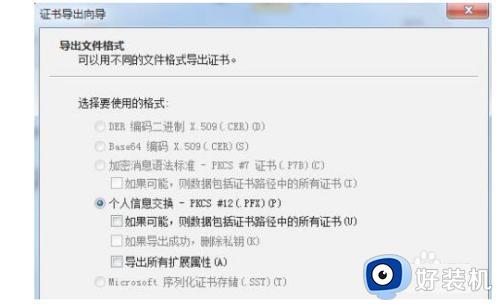
7、完成后设置密码,连续输入两遍相同的密码确保正确。
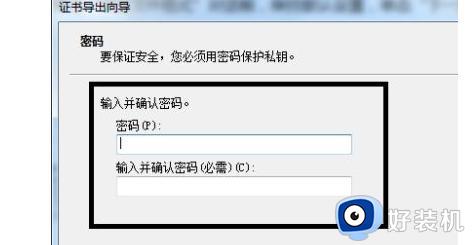
8、密码设置完毕,进入图示位置,点击”浏览“将之前选择的文件夹导入进来。
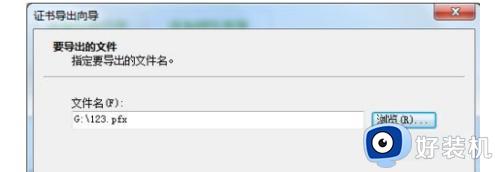
9、最后确认文件夹信息,点击”完成“再点击”确定“即可。
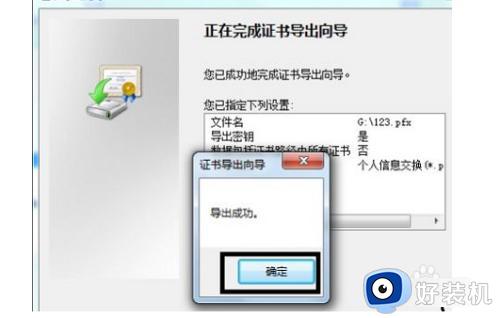
上述就给大家讲解的win7系统如何设置文件夹密码完整步骤了,有遇到过相同问题的用户就可以根据小编的步骤进行操作了,希望能够对大家有所帮助。